在现代社会手机已经成为人们生活中不可或缺的必需品,有时候我们在使用手机时可能会遇到一些问题,比如想要在手机息屏或断屏的情况下设置闹钟,或者想要在安卓手机关闭屏幕后显示时钟。这些功能在日常生活中非常实用,可以帮助我们更好地管理时间和提高效率。究竟应该如何设置手机的闹钟和屏幕显示功能呢?接下来我们将一一探讨这些问题,帮助大家更好地利用手机的功能。
安卓手机怎么设置关闭屏幕后显示时钟
具体方法:
1.首先找到自己手机当中的主题应用按钮,如小编下图中的i主题。
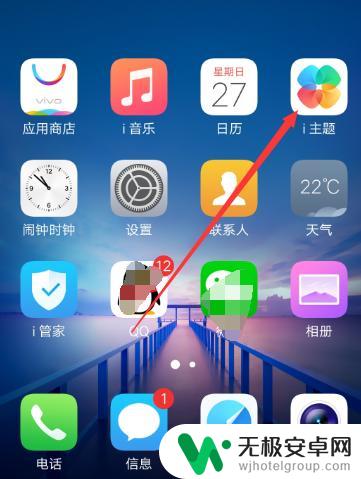
2.点击打开i主题后,进入到其中的主页当中,找到右下角位置【我的】,如下图所示。
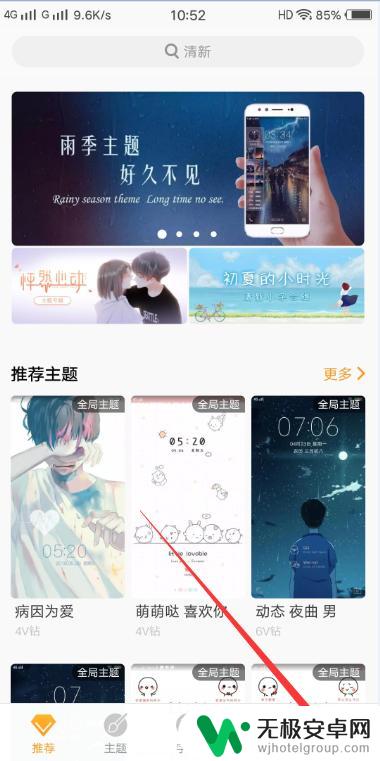
3.点击我的,显示个人本地主题等截面,找到最下方的本地息屏时钟。
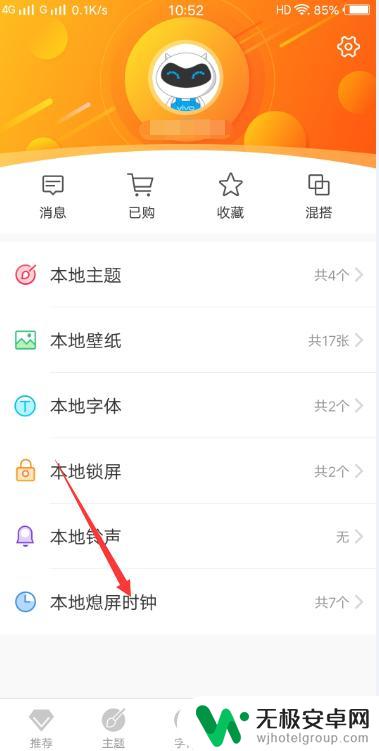
4.然后在本地息屏时钟截面中选择一个自己喜欢的时钟样式,点击后。对时钟样式可以进行更改操作,完成后点击应用按钮。
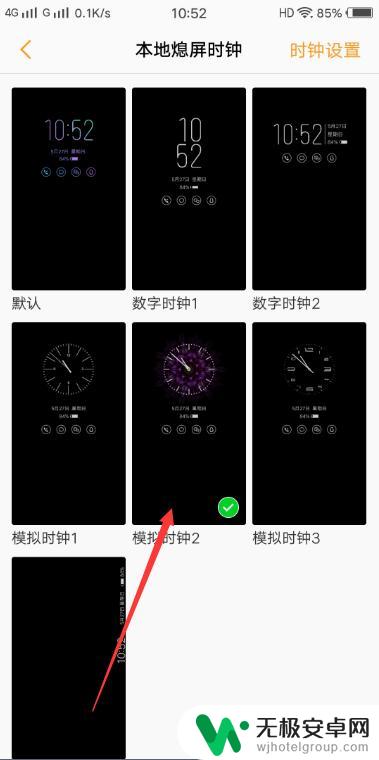
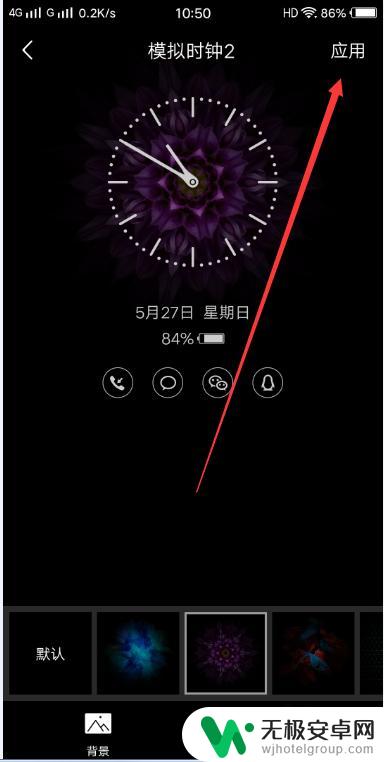
5.选择好时钟的样式后,返回到本地息屏时钟截面。选择点击右上角的时钟设置按钮,见下图。
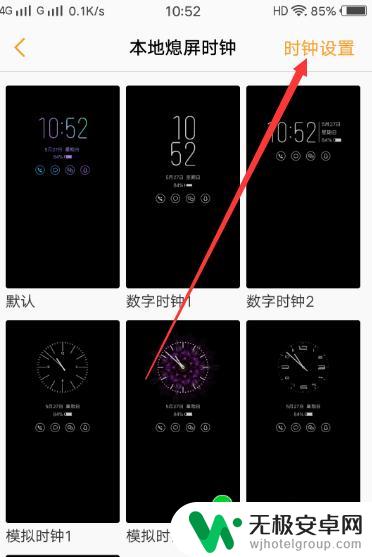
6.在这里,可以对时钟进行开关设置。还可以设置显示时钟的时间等等,设置好后,直接返回即可。
这样,在完成之后,如果手机息屏了,自动显示时钟。
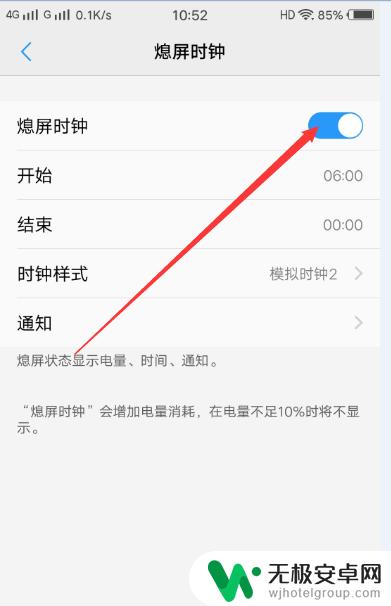
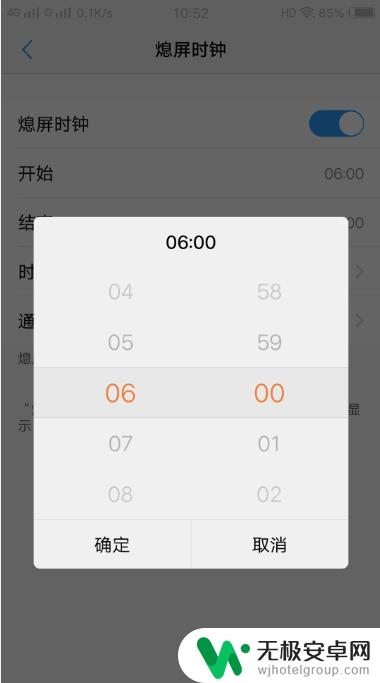
以上就是手机息屏断屏如何设置闹钟的全部内容,遇到相同情况的朋友们赶紧参照小编的方法来处理吧,希望能对大家有所帮助。










